Путеводитель: замена галереи Android
Стандартная галерея изображений для Android 4.x успешно справляется с возложенной на нее задачей — просмотром изображений. По умолчанию поддерживаются следующие форматы, встроенные в ядро ОС: JPEG, GIF, PNG, BMP, WebP (согласно официальному перечню мультимедийных форматов).
Другое дело, что эта галерея далеко не полностью соответствует запросам пользователей. Если выдвигать повышенные требования к просмотру изображений, они будут звучать так:
- Просмотр изображений: дополнительные режимы просмотра и способы категоризации
- Наличие дополнительных (в т. ч. пакетных) файловых операций
- Считывание метаданных, работа с тегами
- Онлайн-функции: поддержка социальных и облачных сервисов
- Редактирование (хотя, в принципе, для этих целей предназначены специализированные приложения)
На этих возможностях мы и остановимся подробней. Для детального обзора были отобраны три галереи — они имеют сравнительно полный комплекс функций. Помимо этого, нельзя не упомянуть другие галереи изображений, перечисленные в рубрике «Заслуживают внимания».
Помимо этого, нельзя не упомянуть другие галереи изображений, перечисленные в рубрике «Заслуживают внимания».
JustPictures!
Google Play
JustPictures! — мультиплатформенный просмотрщик стандартных форматов изображений и органайзер для ОС Android 1.5 и выше. Продукт, в первую очередь, выделяется за счет интеграции с облачными и социальными сервисами. Их перечень достаточно широк: Picasa, Flickr, Smugmug, Photobucket, Deviant Art, Imgur, MediaRSS, Windows Live, Tumblr и прочие. Галерея JustPictures! нетребовательна к прошивке (Android 1.6>) и работает на старых устройствах.
Просмотр изображений
Запустив программу, пользователь попадает в интерфейс добавления локальных записей и онлайн-сервисов. На главной странице локальной учетной записи файлы отображаются в хронологическом порядке: за последние 7 дней, 30 дней, 90 и т. д. Порядок сортировки можно изменить — по названию, ключевым словам (тегам) и размеру. Каких-либо режимов отображения для эскизов, помимо вертикального списка, в наличии нет.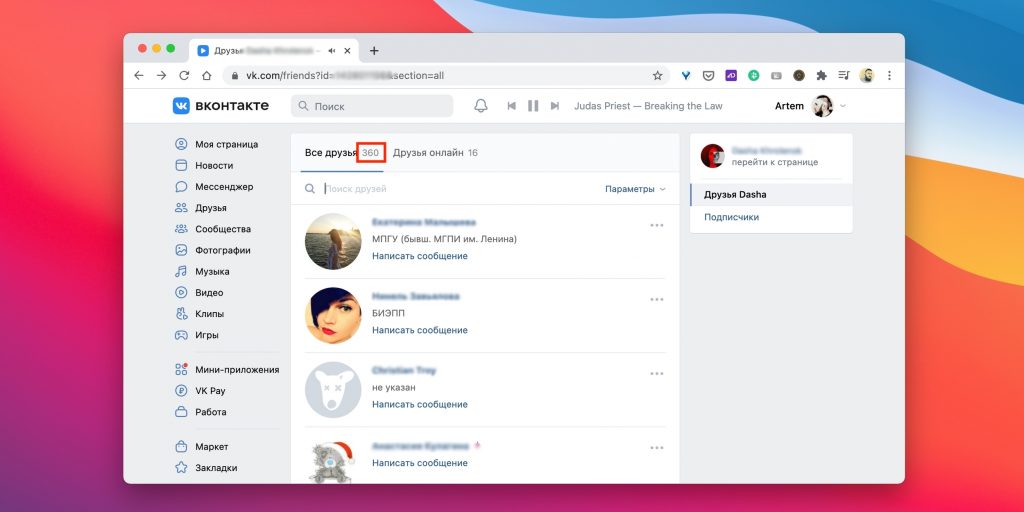
Поддержка метаданных
Как уже было сказано, в JustPictures! доступна навигация по тегам. Их можно добавлять вручную через контекстное меню выбранных элементов — в индивидуальном и пакетном режиме.
Кроме установленной даты, можно использовать информацию из метаданных изображения (при наличии EXIF в файле).
Также JustPictures! позволяет указывать местоположение фото, искать координаты на мини- и увеличенной карте — как для изображения, так и для альбома.
Файловые операции
Управлять файлами через галерею вполне удобно. При выделении элементов, в контекстном меню доступны операции: выделение, удаление, перемещение, редактирование меток и преобразование. Для пакетного режима также можно использовать соответствующие опцию меню. Помимо основных файловых операций, следует отметить загрузку и передачу файлов по MMS или Email.
Непривычно то, что в JustPictures! нельзя выделить файл длительным нажатием, необходимо активировать пакетный режим. Поддерживается весьма ограниченный набор жестов, что сказывается на удобстве не в лучшую сторону.
Онлайн-функции
Говоря об интеграции с веб-сервисами, в первую очередь следует обратить внимание на пакетную и индивидуальную загрузку изображений на хостинг Picasa, Facebook, Flickr, Smugmug, Photobucket и Imgur.
Еще один «плюс» совместного использования учетных записей JustPictures! — возможность поиска по нескольким аккаунтам одновременно (по заголовкам, тегам и проч.). При поиске учитываются теги из Picasa, Flickr, Smugmug, Tumblr и Deviant Art.
И, наконец, третий аспект интеграции — отслеживание обновлений для подключенных сервисов (кроме Flickr и Photobucket).
Однако, как ни привлекательны онлайновые возможности, на практике пользователь сталкивается с неудобным интерфейсом подключения учетных записей. Через менеджер входа в систему достаточно непросто авторизоваться, а в последней версии JustPictures (на момент обзора) добавление аккаунта было и вовсе недоступно.
Редактирование
Редактор JustPictures! не отличается какими-либо особенностями. Доступны перемещение, удаление и поворот локальных файлов. Использовать редактор для более сложной обработки фото (наложения фильтров, рисования) не получится.
Доступны перемещение, удаление и поворот локальных файлов. Использовать редактор для более сложной обработки фото (наложения фильтров, рисования) не получится.
QuickPic
Google Play
Согласно статистике Google Play, QuickPic — одна из наиболее известных альтернативных галерей для ОС Android 2.0 и выше. Совмещает в себе функции органайзера и графического редактора. Аналогично JustPictures!, в QuickPic доступно подключение облачных сервисов.
QuickPic работает со стандартным перечнем форматов, с некоторыми особенностями: в частности, доступен показ GIF-анимации и стандартных видеофайлов. Для прозрачных фото может быть указан альфа-канал (слой прозрачности).
Просмотр изображений
Режимов просмотра всего три: галерея, сетка и список. В дополнение к этому, в меню есть опция «Проводник» — просмотр файловых путей непосредственно в окне просмотрщика. При этом, также доступны эскизы папок, удобные для просмотра вложенных элементов. Все это способствует удобной навигации и быстрому управлению файлами.
По умолчанию, пользователю доступны все изображения, найденные на карте. Для большего удобства и быстрого поиска можно включить только указанные для отображения папки и, соответственно, скрыть неиспользуемые.
В боковой панели QuickPic можно переключиться на просмотр с группировкой по каталогам либо дате — зачастую проще найти фото с камеры, просматривая в хронологическом порядке.
Стоит отметить удобное управление «в стиле iPhone»: можно двигать и перелистывать изображения, изменять масштаб одинарным или двойным нажатием, по усмотрению пользователя.
Было замечено, что иногда просмотр фото в QuickPic происходит с небольшими зависаниями, однако в настройках можно включить кэш для миниатюр — это позволяет ускорить полноэкранный вывод изображений.
В целях защиты конфиденциальных данных, в QuickPic предусмотрена парольная защита. Установив мастер-пароль, пользователь может создать защищенную область в памяти устройства — изображения будут скрыты из общего доступа. Соответствующая опция расположена в настройках QuickPic под названием «Защита скрытых папок». Впрочем, защита эта весьма ненадежна: снимается она простой деинсталляцией или удалением приложения.
Соответствующая опция расположена в настройках QuickPic под названием «Защита скрытых папок». Впрочем, защита эта весьма ненадежна: снимается она простой деинсталляцией или удалением приложения.
Поддержка метаданных
QuickPic считывает геоданные изображения, возможен просмотр координат на карте. В сведениях файла доступна к просмотру вся EXIF-информация о файле: разрешение, камера, формат, дата съемки. Если требуется скорректировать дату файла, можно обратиться в контекстное меню и перезаписать данные из EXIF. Действие это применимо только к индивидуальным файлам; т. е., изменить дату в пакетном режиме не получится.
При работе с веб-сервисами можно также просматривать метаданные: дату съемки, местоположение, формат файла и проч.
Файловые операции
В меню QuickPic присутствуют стандартные команды управления файлами — сортировка, переименование, создание папок, копирование и перемещение изображений. Из пакетных операций примечательно групповое переименование по маске.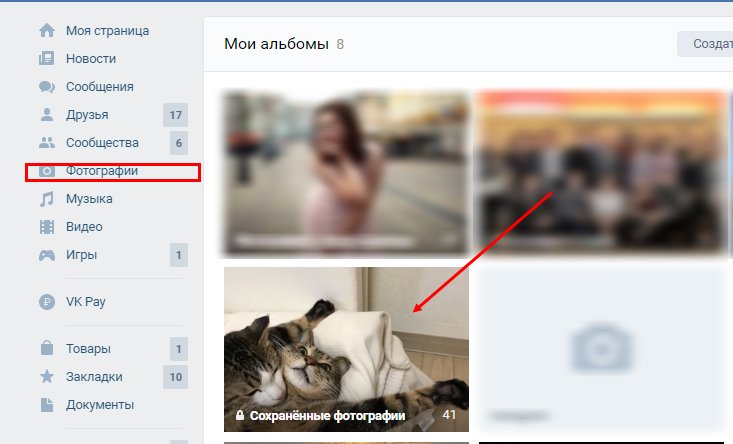
При обнаружении устройств в сети, доступна передача файлов по WiFi, с возможностью отслеживания очереди.
Онлайн-функции
Облачные возможности приложения — просмотр фото для учетных записей Google Drive, Dropbox, OneDrive. Также порадовала поддержка специализированных фотохостингов: Picasa, Flickr, 500px. Интеграция с социальными сервисами, вроде Facebook, не предусмотрена.
Просматривая изображения на сервере, можно переключаться между сеткой и списком, сортировать файлы по названию и дате. В случае с облачными сервисами, предусмотрена выборочная синхронизация.
И хотя выбор веб-сервисов не так широк, как в JustPictures!, в QuickPic нет проблем с авторизацией. Несложно добавить аккаунт выбранного сервиса — и в дальнейшем он отображается в навигации боковой панели.
Редактирование
В углу галереи QuickPic доступна кнопка камера. Ожидалось, что после съемки можно применить к фото быстрые эффекты. Но единственно возможное действие здесь — это снять фото и вернуться в обратно галерею.
Функции встроенного в QuickPic графического редактора включают в себя отражение по вертикали и горизонтали, кадрирование, изменение разрешения. В целом, для редактирования следует использовать специализированные редакторы, о которых пойдет речь в следующем выпуске.
F-Stop Media Gallery
Google Play
F-Stop Media Gallery — органайзер и просмотрщик стандартных форматов для Android 4.0 и выше. В бесплатной версии приложения отображается реклама.
Просмотр изображений
Для просмотра фотографий в галерее имеется 4 режима отображения — сетка, список, расширенный список и большие миниатюры. Сетка и расширенный список демонстрируют папки со вложенными файлами в виде эскизов. В режиме списка можно видеть дату создания и расположение файлов. Большие миниатюры располагаются на экране в виде столбцов. И хотя последний режим не столь информативен, он будет полезен при работе на планшете.
Сортировать файлы можно по имени, дате изменения и количеству файлов (в случае с папками).
Для быстрой навигации используется боковая панель. На нее можно добавить быстрые ссылки, используя контекстное меню папки. Единичные же файлы можно добавить только в избранное.
Помимо папок, F-Stop позволяет создавать альбомы и «умные» альбомы. В первом случае, речь идет о ручном добавлении файлов в созданный каталог, во втором — можно выбрать определенные папки, включив или исключив из них подкаталоги. Альбом автоматически заполнится фотографиями, подходящими под заданные критерии, взятые из EXIF (дата съёмки, теги, оценки и т.п.).
Полезная функция, идентичная QuickPic — защищенное хранилище. Принципы ограничения доступа те же: устанавливается мастер-пароль, в специальную область добавляются папки.
В принципе, эта защита формальна и привязана к QuickPic. Кроме того, не идеально реализован сам интерфейс добавления: скажем, через контекстное меню либо для отдельного файла установить защиту нельзя.
Поддержка метаданных
Касательно метаданных, в F-Stop Media Gallery более всего интересны теги и оценки (от 1 до 5) — их можно сохранить напрямую в JPG или внешний файл, после чего можно просматривать изображения, сгруппированные по указанным тегам. Причем за каждым изображением может быть закреплено несколько меток.
Причем за каждым изображением может быть закреплено несколько меток.
Помимо того, в Media Gallery можно получить сведения из EXIF-, XMP- и IPTC метаданных.
Файловые операции
В контекстном меню галереи расположены стандартные файловые операции плюс команды связанные с метаданными (о которых сказано выше). Пакетные операции в галерее выполнять удобно — достаточно выделить файлы длительным нажатием и выбрать требуемую операцию.
Онлайн-функции
В Media Gallery онлайн-функции никак не представлены. Отправка в популярные приложения (такие как Facebook, Twitter, Instagram, Dropbox, Picasa, Skitch, Evernote, Google+) доступна через системное меню Android.
Редактирование
В приложении нет собственного редактора изображений, но возможен экспорт в другие программы, в т. ч. внешние редакторы.
Резюме
Галерея JustPictures! удобна в качестве органайзера: доступны варианты отображения, сортировка, поддерживаются EXIF-метатеги. Вместе с широкой веб-интеграцией, приложение позволяет загружать файлы на подключаемые сервисы.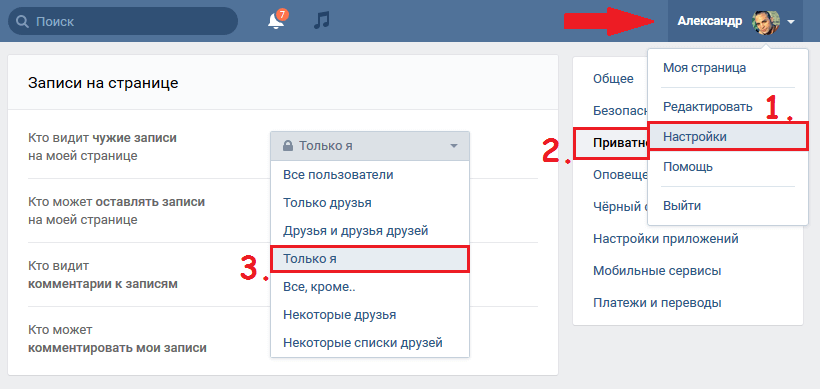 Из недостатков — неудобное добавление учетных записей и слабая поддержка жестов.
Из недостатков — неудобное добавление учетных записей и слабая поддержка жестов.
QuickPic можно предложить в качестве замены стандартной галереи — с расширенной поддержкой жестов, информативными режимами отображения, веб-интеграцией. Интеграция достаточно удобна для просмотра фотографий учетных записей. Для полноты функций, недостает возможности скачивания файлов в память телефона и загрузки с устройства на сервер (как это реализовано в JustPictures!).
F-Stop Media Gallery можно посоветовать пользователям, которым важны настройки отображения картинок, категоризация по тегам, альбомам и рейтингу. Галерея дает максимально подробные сведения о метаданных, позволяя вносить в них изменения. Интеграция с веб-сервисами здесь не реализована — что при таком наборе функций не является существенным недостатком.
Заслуживают внимания
Secure Gallery — Gallery Lock
Google Play
Галерея, специализированная на хранении конфиденциальной информации с возможностью установки пароля (с шифрованием 128-бит AES).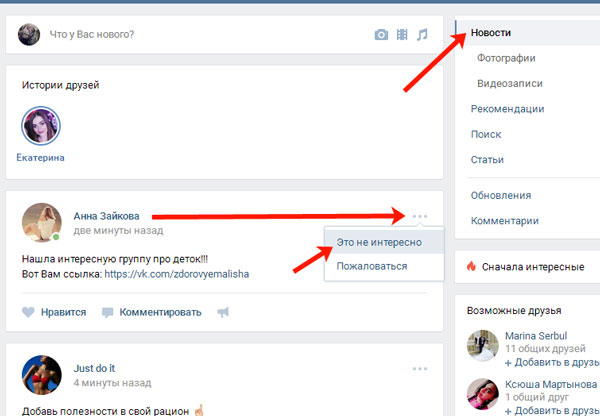 Из опций безопасности стоит отметить автоматический переход в спящий режим (в том случае, если пользователь забыл выйти из приложения), а также отсутствие каких-либо видимых следов активности.
Из опций безопасности стоит отметить автоматический переход в спящий режим (в том случае, если пользователь забыл выйти из приложения), а также отсутствие каких-либо видимых следов активности.
В результате, фотографии и видео будут скрыты — по крайней мере, из списка в основной галерее. Для получения доступа к закрытым файлам не нужно совершать множество манипуляций: разблокировка осуществляется в 3 клика. Правда, аналогично галереям с функцией парольной защиты, действие Gallery Lock ограничено рамками собственно приложения, а пароль легко убрать, деинсталлировав галерею.
Приложение имеет очень аскетичный набор функций, файловые операции и другие особенности просмотрщика здесь недоступны.
Gallery KK — Gallery ICS
Google Play
Улучшенная версия официальной галереи для Android KitKat. Примечательная особенность — наличие фоторедактора с возможностью применения быстрых фильтров, что бывает полезно при обработке фото с камеры смартфона или планшета. В редакторе можно повернуть изображение, кадрировать его, нарисовать произвольную фигуру. В Gallery KK даже доступен «монтаж» — обрезка видео.
В Gallery KK даже доступен «монтаж» — обрезка видео.
В настройках приложения можно указать режим вывода эскизов (количество колонок при ландшафтном и портретном отображении), сортировки (по имени и дате). Благодаря поддержке метатегов, также доступен просмотр изображений по альбомам, местам, датам и др. параметрам.
Из других особенностей: Gallery KK позволяет определить размер и цвет эскизов, быстро скрыть ненужные папки.
MyRoll (Flayvr)
Google Play
В галерею MyRoll входит множество интересных функций, среди них — органайзер фото, персонализация, обмен файлами и обнаружение устройств.
Основная особенность Flayvr, которая выделяет приложение на фоне, — показ «моментов» во временной ленте. По сути, это способ распределения фотографий по датам, аналогично timeline в Facebook. Моменты можно редактировать (изменять обложку, местонахождение), добавлять их в избранное. Предусмотрен экспорт — создание альбом на Facebook, отправка по email, предоставление ссылки на публикацию.
Cyanogen Gallery
Google Play
Эта надстройка Cyanogen включена в одноименную прошивку Android. Главная особенность галереи — облачная синхронизация. Поддерживаются следующие сервисы с возможностью хранения фотографий: Flickr, Picasa, Dropbox и Facebook.
Вторая особенность и выгодное отличие от штатной галереи Android — умные папки. Их наполнение зависит от установленных пользователем фильтров на основе метаданных изображений. Таким образом, за счет умных папок, можно удобно организовать коллекцию, не прибегая к ручной сортировке.
Наконец, третий отличительный момент Cyanogen Gallery — применение быстрых фильтров и создание рамок для фотографии в редакторе.
Photo Gallery 3D & HD
Google Play
Photo Gallery 3D & HD — трехмерная галерея для Android. Примечательна именно тем, что за счет гибкого управления придает фотогалерее большую интерактивность. Кроме того, понравится любителям эффектов и «красивостей».
Что касается поддерживаемых форматов, в списке числятся BMP, JPEG, GIF, PNG, PCX, TIFF, WMF, ICO и TGA — некоторые из них, как можно отметить, не включены в ядро Android.
В Photo Gallery имеется редактор с набором простейших действий: обрезка изображения и поворот. В этом плане приложение не дотягивает до стандартной галереи.
Piktures — Photo Album Gallery
Google Play
Piktures — бесплатный просмотрщик изображений и видео для платформы Android 4.0 и выше. В наличии: широкая поддержка жестов, изменение размеров картинок, скрытие альбомов, несколько режимов просмотра. Отдельно стоит отметить календарное отображение с вертикальным скроллингом. Piktures считывает метатеги — так, доступен просмотр фото по локациям (фильтр по городам).
Касательно социальных функций — доступна отправка файлов через GMail, Facebook и WhatsApp.
Редактирование фото в Piktures возможно только через внешний редактор, однако доступно изменение размеров изображений с применением профилей (VGA, HD, Full-size).
Просмотр фотографий в Lightroom Classic
Кинопленка
При перемещении между модулями на кинопленке отображаются фотографии, над которыми вы работаете.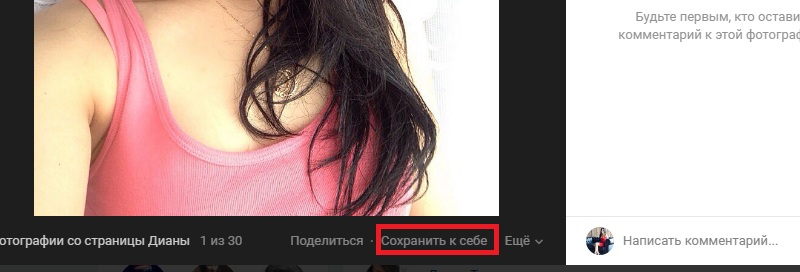 Она содержит фотографии из выбранной в данный момент папки библиотеки, коллекции или с указанным набором ключевых слов. Перемещайтесь между фотографиями по кинопленке, используя клавиши со стрелками влево и вправо, или выберите другой источник во всплывающем меню индикатора источника кинопленки справа от кнопок перехода.
Она содержит фотографии из выбранной в данный момент папки библиотеки, коллекции или с указанным набором ключевых слов. Перемещайтесь между фотографиями по кинопленке, используя клавиши со стрелками влево и вправо, или выберите другой источник во всплывающем меню индикатора источника кинопленки справа от кнопок перехода.
Скрытие или отображение кинопленки
- Щелкните значок «Показать/скрыть кинопленку» в нижней части кинопленки.
- «Выбор окна» > «Панели» > «Показать/скрыть кинопленку».
Изменение фотографий, отображаемых на кинопленке
- Выберите элемент на панели в левой части модуля «Библиотека» или укажите критерии в строке «Фильтр библиотеки», на панелях «Список ключевых слов» или «Метаданные», чтобы выбрать фотографии.
- Щелкните индикатор источника на кинопленке и выберите новый источник во всплывающем меню. Можно выбрать параметры «Все фотографии», «Быстрая коллекция», «Предыдущий импорт» или ранее просматриваемый источник.
 Ранее просмотренные источники кинопленки отображаются в списке, если не выбран параметр «Очистить данные о последних источниках».
Ранее просмотренные источники кинопленки отображаются в списке, если не выбран параметр «Очистить данные о последних источниках».
После того как источники будут выбраны, в представлении «Сетка» также появятся фотографии, отображаемые на кинопленке. При выборе нескольких папок или коллекций в индикаторе источника отображается «Несколько источников».
Если в представлении «Сетка» не отображаются все фотографии при выборе нескольких источников, щелкните «Фильтры выключены» в строке «Фильтр библиотеки».
Изменение размера миниатюр кинопленки
- Расположите курсор над верхним краем кинопленки. Когда курсор примет вид двойной стрелки , перетащите край кинопленки вверх или вниз.
- Дважды щелкните верхний край кинопленки, чтобы переключиться между двумя последними размерами миниатюр.
- Перетащите полосу прокрутки в нижней части кинопленки, щелкните стрелки по краям или перетащите верхний край рамки миниатюры.
- Для перемещения по миниатюрам в кинопленке нажимайте клавиши со стрелками влево и вправо.

Отображение звезд рейтинга и выбранных элементов в миниатюрах на кинопленке
Выберите «Редактировать» > «Настройки» (Windows) или «Lightroom Classic» > «Настройки» (Mac OS) и перейдите на вкладку «Интерфейс». В области кинопленки выберите «Показать звезды рейтинга и выбранные элементы».
Изменение порядка отображения миниатюр в области кинопленки и в представлении «Сетка»
Выберите коллекцию или папку, в которой нет подпапок, и перетащите миниатюру в новое место.
Представление «Лупа»
Масштабирование изображения
Панель «Навигатор» модулей «Библиотека» или «Разработка» можно использовать для установки степени увеличения изображения в представлении «Лупа». Lightroom Classic сохраняет последний использованный уровень и позволяет переключаться между ним и текущим уровнем щелчком курсора по фотографии. Можно также переключаться между четырьмя уровнями с помощью команд «Увеличить» и «Уменьшить».
Настройки остаются в силе до тех пор, пока на панели «Навигатор» не будет выбран другой уровень масштабирования или не будет задана новая команда в меню «Представление».
Если два изображения открыты в представлении «Сравнение» в модуле «Библиотека», при настройке уровня масштабирования на панели «Навигатор» или применении команды масштабирования выбранное изображение автоматически отображается в представлении «Лупа».
Установка уровней масштабирования для курсора
На панели «Навигатор» выберите «Подгонка» или «Заполнение» для первого уровня масштабирования.
Для второго уровня масштабирования укажите значение 1:1 (100 % отображение фактических пикселей) или выберите параметр во всплывающем меню.
Уровни масштабирования для курсора также доступны в дополнительном окне.
Переключение между уровнями масштабирования
- Для переключения между двумя уровнями масштабирования, настроенными на панели «Навигатор», щелкните курсором на фотографии или нажмите клавишу пробела.

- Для переключения между четырьмя уровнями масштабирования нажмите Ctrl-+ или Ctrl— (Windows), Command-+ или Command— (Mac OS). При выборе команды «Масштабировать» в меню «Представление» можно переключать четыре настройки уровня на панели «Навигатор» («Подгонка», «Заполнение», «1:1» а также параметр, выбранный в меню).
Чтобы увеличить фотографию по центру экрана, выберите параметр «Масштабировать нажатый объект и поместить в центр» в настройках интерфейса.
Панорамирование изображения
Если изображение масштабировано и некоторые его части не видны, используйте инструмент «Рука» на фотографии или курсор на панели «Навигатор», чтобы переместить скрытые части в область просмотра. На панели «Навигатор» всегда отображается полное изображение с наложенной рамкой, представляющей собой границы основного окна просмотра.
Панорамирование синхронизируется в представлениях «До» и «После» в модуле «Разработка».
- Для перемещения изображения в представлении «Лупа» используйте инструмент «Рука». Инструмент «Рука» также можно использовать для панорамирования в дополнительном окне представления «Лупа».
- Перетащите курсор на панели «Навигатор», чтобы переместить изображение в представлении «Лупа».
- Щелкните курсором на панели «Навигатор», чтобы переместить изображение в это место в представлении «Лупа».
Временное увеличение для панорамирования изображения
- Нажмите и удерживайте клавишу пробела для временного увеличения масштаба.
- Нажмите и удерживайте кнопку мыши, чтобы увеличить изображение, а затем перетащите на фотографии или навигаторе, чтобы панорамировать.
Информацию о фотографии можно вывести на экран в представлении «Лупа» модуля «Библиотека», в представлении «Лупа» или представлениях «До» и «После» в модуле «Разработка», в представлении «Лупа» в дополнительном окне. Можно отобразить два набора метаданных и настроить отображение информации в каждом наборе.
Можно отобразить два набора метаданных и настроить отображение информации в каждом наборе.
Выберите «Представление» > «Информация в представлении «Лупа»» > «Показать наложение информации» или укажите определенный набор данных для отображения. Также можно нажать клавишу I, чтобы отобразить, скрыть и просмотреть наборы данных.
В модуле «Библиотека» или «Разработка» выберите «Представление» > «Параметры просмотра».
При работе в модуле «Библиотека» убедитесь, что выбрано представление «Лупа».
В полях «Информация в представлении «Лупа»» перейдите в меню и выберите параметры, которые необходимо отобразить для каждого набора.
Представление «Сетка»
Отображение фотографий в представлении «Сетка» и в кинопленке
Lightroom Classic обеспечивает множество возможностей для отображения определенных фотографий в представлении «Сетка» и в кинопленке. Оптимальный способ будет зависеть от того, какие фотографии требуется отобразить. Панель «Каталог» позволяет мгновенно отображать все фотографии в каталоге или быстрой коллекции, а также последние импортированные фотографии.
Панель «Каталог» позволяет мгновенно отображать все фотографии в каталоге или быстрой коллекции, а также последние импортированные фотографии.
Фотографии можно также отобразить в представлении «Сетка» и в кинопленке, выбрав папки, коллекции, ключевые слова или выполнив поиск фотографий. Выбор можно уточнить с помощью параметров в строке «Фильтр библиотеки».
На панели «Каталог» выполните одно из указанных ниже действий.
Все фотографии
Отображение всех фотографий в каталоге.
Все синхронизированные фотографии
Отображение всех фотографий, синхронизированных с другими мобильными клиентами Adobe Photoshop Lightroom. Дополнительные сведения приведены в разделе Работа со всеми синхронизированными коллекциями фотографий.
Быстрая коллекция
Отображение фотографий в быстрой коллекции. Сведения об объединении фотографий в группы в быстрой коллекции приведены в разделе Работа с быстрой коллекцией.

Предыдущий импорт
Отображение фотографий из последнего импорта.
Другие категории, такие как «Предыдущий экспорт в виде каталога», также могут отображаться на панели «Каталог».
Перемещение между фотографиями
В модуле «Библиотека» можно переключаться между изображениями, выбирая предыдущую или следующую фотографию.
В любом представлении модуля «Библиотека» выполните одно из указанных ниже действий.
Чтобы выбрать предыдущую фотографию, нажмите клавишу со стрелкой влево, щелкните значок «Выбрать предыдущую фотографию» на панели инструментов или воспользуйтесь меню «Библиотека» > «Предыдущая выбранная фотография».
Чтобы выбрать следующую фотографию, нажмите клавишу со стрелкой вправо, щелкните значок «Выбрать следующую фотографию» на панели инструментов или воспользуйтесь меню «Библиотека» > «Следующая выбранная фотография».
Примечание.
 Для отображения значков «Выбрать предыдущее изображение» и «Выбрать следующее изображение» необходимо, чтобы в меню панели инструментов был активен пункт «Перейти».
Для отображения значков «Выбрать предыдущее изображение» и «Выбрать следующее изображение» необходимо, чтобы в меню панели инструментов был активен пункт «Перейти».
Изменение порядка фотографий в представлении «Сетка»
Чтобы изменить порядок фотографий в сетке выполните одно из указанных ниже действий в представлении «Сетка».
Щелкните значок «Направление сортировки» на панели инструментов.
Выберите параметр сортировки во всплывающем меню «Сортировка» на панели инструментов.
Если выбрана обычная коллекция или самая нижняя папка в иерархии папок, перетаскивайте фотографии по направлению от центра миниатюр, чтобы отсортировать в любом порядке.
Если выбрана смарт-коллекция или папка, содержащая другие папки, параметр «Пользовательский порядок» во всплывающем меню «Сортировка» будет недоступен, и вы не сможете перетаскивать фотографии для сортировки в любом порядке.

Просмотр фотографий RAW+JPEG
Некоторые камеры поддерживают съемку в формате RAW и JPEG. Для просмотра фотографии в формате JPEG и работы с ней необходимо настроить Lightroom Classic для импорта и распознавания версии JPEG как отдельного файла. См. раздел Настройка параметров импорта.
Изменение размера миниатюр в представлении «Сетка»
В представлении «Сетка» выберите пункт «Размер миниатюр» в меню панели инструментов.
Элемент управления «Миниатюры» недоступен, если не выбран этот параметр.
Перетащите ползунок «Миниатюры».
Переключение между представлениями «Сетка», «Лупа», «Сравнение» и «Обзор»
В модуле «Библиотека» можно просматривать миниатюры в представлении «Сетка», отдельные фотографии в представлении «Лупа», пары фотографий в представлении «Сравнение» или несколько фотографий в представлении «Обзор».
В модуле «Библиотека» выполните одно из указанных ниже действий.

Нажмите значок представления «Сетка», «Лупа», «Сравнение» или «Обзор» на панели инструментов.
Выберите «Представление» > «Сетка», «Лупа», «Сравнение» или «Обзор».
Выберите «Представление», а затем — «Переключить представление «Лупа»» или «Переключить представление «Масштаб»», чтобы переключиться между выбранным представлением и предыдущим.
Выбрав одну или несколько фотографий в представлении «Сетка», выберите «Фотография» > «Открыть в представлении «Лупа»», чтобы переключиться в представление «Лупа». Если выбрано более одной фотографии, в представлении «Лупа» откроется активная фотография. Для перехода между выбранными фотографиями в представлении «Лупа» используйте клавиши со стрелками вправо и влево.
Дополнительная информация о сравнении фотографий в Lightroom 3 и Lightroom 4 представлена в разделе Сравнение похожих фотографий Руководства по работе с цифровыми изображениями Adobe.
Справки по другим продуктам
- Настройка параметров для работы в Lightroom Classic
- Выбор фотографий в представлении «Сетка» и в кинопленке
- Фильтрация фотографий в кинопленке и представлении «Сетка»
- Поиск фотографий в каталоге
- Настройка параметров просмотра модуля «Библиотека» для представления «Лупа»
- Отображение модуля «Библиотека» на втором мониторе
- Изменение наложения информации в представлении «Лупа»
- Работа с коллекциями фотографий
- Поиск фотографий в каталоге
- Просмотр содержимого папки
- Флажок, метка и оценка фотографий
Новый 2022 Yamaha VK Professional II, Локпорт, Иллинойс | Характеристики, Цена, Фото
Использование зарекомендовавшего себя трехцилиндрового двигателя объемом 1049 куб. см в первоклассном снегоходе VK Professional II с широкой гусеницей удовлетворяет потребность в высококачественном снегоходе с высокими характеристиками, способном выполнять широкий спектр задач.
Запросить дополнительную информацию
Распечатать брошюру
Подать заявку на финансирование
Цена
$
Первоначальный взнос
$
Процентная ставка
%
Срок кредита 12 месяцев24 месяца36 месяцев48 месяцев60 месяцев72 месяца
Предполагаемый ежемесячный платеж
$
Это не предложение кредита и должно использоваться только для целей оценки на основе предоставленной вами информации. Вы не должны основывать свое решение только на этой оценке. Право собственности, регистрация, налоги и другие сборы, а также личные обстоятельства, такие как статус занятости и личная кредитная история, не учитывались при расчетах.
Вы не должны основывать свое решение только на этой оценке. Право собственности, регистрация, налоги и другие сборы, а также личные обстоятельства, такие как статус занятости и личная кредитная история, не учитывались при расчетах.
Рассчитать платеж
Сравнить модели Страховая цитата
2022 Yamaha VK Professional II
Состояние
Новый
Категория
Снегоходы
Тип модели
2-Up Touring Utility
Код модели
VK1NFPNB
Цвет
Черный металлик
- Характеристики
- Технические характеристики
- Опции
- Фото
Comfort
- ЗАЩИТНОЕ ВЕТРОВОЕ СТЕКЛО: Широкое, высокое ветровое стекло обеспечивает надежную защиту от непогоды, а также от ничего не подозревающих веток и сучков деревьев.
 Испытанное в аэродинамических трубах ветровое стекло уменьшает нежелательные отрицательные завихрения и обеспечивает больший «карман» комфорта для всех водителей.
Испытанное в аэродинамических трубах ветровое стекло уменьшает нежелательные отрицательные завихрения и обеспечивает больший «карман» комфорта для всех водителей. - СТАНДАРТНЫЙ ЭЛЕКТРИЧЕСКИЙ ЗАПУСК: Беспроблемный и простой в использовании электрический запуск обеспечивает мгновенный и беспроблемный запуск независимо от погоды, устраняя необходимость в тяговом тросе «старой школы».
- СТАНДАРТНОЕ БУКСИРОВОЧНОЕ ПРИСОЕДИНЕНИЕ: Стандартное заводское заднее тягово-сцепное устройство готово для любого дополнительного оборудования или нерегулярных легких работ.
- РАСШИРЕННОЕ ОТДЕЛЕНИЕ ДЛЯ ХРАНЕНИЯ ПОД СИДЕНЬЕМ: Под откидным сиденьем с петлями находится большое отделение для хранения под сиденьем, в котором есть встроенный набор инструментов и место для многого другого.

- ПОДНЯТОЕ ПАССАЖИРСКОЕ СИДЕНИЕ: широкое и мягкое стандартное двухместное сиденье со встроенной спинкой обеспечивает максимальный комфорт для двоих.
Обращение
- ПОДВЕСКА PRO COMFORT: Эта полностью соединенная подвеска с двумя амортизаторами оснащена простой и эффективной регулировкой торсионной пружины с помощью флип-рычага, позволяющей быстро адаптировать подвеску для езды в одиночку или вдвоем или для перевозки тяжелого груза. . 40-миллиметровый амортизатор с газом высокого давления (HPG) обеспечивает исключительный контроль, устойчивость к выцветанию и максимальную долговечность.
- ШИРОКАЯ ГУСЕНИЦА CAMOPLAST 1.
 5 COBRA: Обеспечивая уверенную проходимость по глубокому снегу и мощное тяговое усилие, гусеница Cobra размером 20″ x 154″ x 1,5″ максимизирует весь имеющийся снег. 1,5″ грунтозацеп идеально подходит для тех, кто движется на низкой скорости или с высокой нагрузкой. ситуации. 9ПЕРЕДНЯЯ ПОДВЕСКА 0058 GULL WING A-ARM: Передняя подвеска с A-образными рычагами имеет уникальный изгиб, который увеличивает клиренс, что снижает риск удара и повреждения при столкновении со скрытыми камнями, пнями или другим мусором при движении по бездорожью или по неизвестной местности.
5 COBRA: Обеспечивая уверенную проходимость по глубокому снегу и мощное тяговое усилие, гусеница Cobra размером 20″ x 154″ x 1,5″ максимизирует весь имеющийся снег. 1,5″ грунтозацеп идеально подходит для тех, кто движется на низкой скорости или с высокой нагрузкой. ситуации. 9ПЕРЕДНЯЯ ПОДВЕСКА 0058 GULL WING A-ARM: Передняя подвеска с A-образными рычагами имеет уникальный изгиб, который увеличивает клиренс, что снижает риск удара и повреждения при столкновении со скрытыми камнями, пнями или другим мусором при движении по бездорожью или по неизвестной местности. - ГАЗОВЫЕ АМОРТИЗАТОРЫ KYB SHELL: Передние амортизаторы со спиральной обмоткой специально откалиброваны для дополнительных нагрузок и езды по бездорожью, обеспечивая при этом мягкую и предсказуемую езду.

Производительность
- ТРЕХСКОРОСТНАЯ ТРАНСМИССИЯ: Трансмиссия Hi/Lo с задним ходом — это рабочая лошадка в одну минуту, а в другую — универсальный круизер. С помощью простого в использовании рычага с ручным приводом вы можете выбрать от «обычного» высокого диапазона для круиза до низкого диапазона для буксировки тяжелых грузов. 9ЛЫЖИ 0058 HIGH FLOTATION UHMW: широкие лыжи повышают проходимость при движении по бездорожью, а специальный киль обеспечивает предсказуемое и легкое управление.
- ОБЪЕМНЫЙ БАМПЕР ДЛЯ ТЯЖЕЛЫХ УСЛОВИЙ.
 Прочный бампер по всему периметру обеспечивает защиту от ударов и ударов, которые возникают в течение рабочего дня.
Прочный бампер по всему периметру обеспечивает защиту от ударов и ударов, которые возникают в течение рабочего дня.
Основные характеристики
- 1049CC 4-ТАКТНЫЙ ДВИГАТЕЛЬ GENESIS: надежный трехцилиндровый двигатель Yamaha оснащен усовершенствованной системой впрыска топлива Yamaha, обеспечивающей невероятно точную дозировку топлива, точную производительность, экономию топлива и мгновенный запуск независимо от окружающей среды. Широкий, плоский диапазон мощности обеспечивает мгновенную тягу практически на любой скорости, а толстая кривая крутящего момента обеспечивает достаточную мощность для тяги тяжелых грузов, и все это подкреплено послужным списком непревзойденной надежности.
- ЭЛЕКТРИЧЕСКИЙ УСИЛИТЕЛЬ РУЛЕВОГО УПРАВЛЕНИЯ: Yamaha была первым производителем, предложившим электроусилитель руля для производства снегоходов.
 Система определения скорости обеспечивает максимальную помощь на малых скоростях и практически нулевую помощь на высоких скоростях. Помимо значительного снижения усилий на руле, система уменьшает отрицательную обратную связь, помогая изолировать водителя от нежелательных входных сигналов, поступающих обратно с трассы.
Система определения скорости обеспечивает максимальную помощь на малых скоростях и практически нулевую помощь на высоких скоростях. Помимо значительного снижения усилий на руле, система уменьшает отрицательную обратную связь, помогая изолировать водителя от нежелательных входных сигналов, поступающих обратно с трассы. - ЗЕРКАЛА WORKFORCE: функциональные зеркала обеспечивают большую площадь обзора, облегчая просмотр того, что находится за ними. Зеркала установлены на внутренней стороне защитного ветрового стекла, чтобы защитить их от возможных повреждений.
- ЦИФРОВОЙ ДАТЧИК: Удобный для просмотра и эксплуатации, цифровой приборный блок отслеживает все жизненно важные параметры двигателя и автомобиля, включая счетчик моточасов, счетчики пройденного пути, часы и многое другое.

- ТОПЛИВНЫЙ БАК БОЛЬШОЙ ЕМКОСТИ: Топливный бак емкостью 44 л обеспечивает увеличенный запас хода и расширенные рабочие возможности.
- СИДЕНЬЕ ВОДИТЕЛЯ: Сиденье VK Professional II было специально разработано с учетом комфорта и удобства водителя. Сиденье лучше размещает водителя по отношению к органам управления, обеспечивает повышенный комфорт и упрощает установку при посадке и высадке из автомобиля.
- БОЛЬШОЙ ГРУЗОВОЙ БАГАЖНИК: Будь то работа или игра, перевозка тяжелых грузов является одним из основных атрибутов VK Professional II.
 Большая грузовая полка обеспечивает большую вместимость, облегчая перевозку припасов в лагерь, инструментов на место работы или рыболовных снастей к ледяному покрову.
Большая грузовая полка обеспечивает большую вместимость, облегчая перевозку припасов в лагерь, инструментов на место работы или рыболовных снастей к ледяному покрову.
Общая информация
Производитель
Yamaha
Model Year
2022
Model
VK Professional II
Model Code
VK1NFPNB
Color
Metallic Black
Engine & Drivetrain
Engine
4-Stroke
Class — Utility
Displacement
1049 см3
Топливная система
Электронный впрыск топлива
Пуск
Электрический
Сцепление
YXRC
Задний ход
Стандарт
Трансмиссия
3-ступенчатая
Объем топливного бака
11,8 гал. (44.6 l)
Operational
Skis
Yamaha Wide Utility
Ski Stance
Center to center — 38. 4 in. (975 mm)
4 in. (975 mm)
Track Type
Camso Cobra WT
Track LxWxH
154 x 20 x 1,5 дюйма
Другое
Дополнительные цвета
Черный металлик
Магнитная бронза
включает
Automotive DC Выход
Электрический рулевой управление
Особенности безопасности
Галогеновый фар
Суспензия
Шоки
Фронт — Гидравл, газовая ячейка
Центр / задний — 40 мм HPG
. , двойной поперечный рычаг
Ход — 6,3 дюйма (161 мм)
Задняя подвеска
Подвеска Pro Comfort с откидными направляющими
Ход — 11,3 дюйма (287 мм)
Галерея
В связи с постоянными проблемами в сетях поставщиков, а также увеличением затрат на логистику, цены на продукты, транспортные расходы, спецификации и функции могут быть изменены в любое время без предварительного уведомления. Уточните всю информацию у местного дилера.
Уточните всю информацию у местного дилера.
vk-view-hidden-profile — Googlesuche
AlleVideosBilderNewsMapsShoppingBücher
suchoptionen
Просмотр скрытых страниц пользователей ВКонтакте. Как открыть страницу ВК…
3ddroid.ru › есть-советы › просмотреть-скрытые…
Для просмотра скрытых страниц ВКонтакте нужно, прежде всего, узнать id нужного нам человека, id — уникальный номер, присваиваемый этим ресурсом каждому …
Как скрыть свой профиль от других пользователей? — ВКонтакте
vk.com › поддержка › faq12946
В личном профиле скрыты следующие разделы: Стена, Фото, Видео, Музыка, Подписки, Сообщества, Истории, Подарки, Отношения, Контакты …
Разоблачение приватного Фото ВК — YouTube
www.youtube.com › смотреть
08.05.2015 · http://kamil.hism.ru/posts/exposing-private-vk-photos.html.
Dauer: 2:53
Прислан: 08.05.2015
Можно ли как-то посмотреть, кто посещал ваш профиль ВКонтакте? — Кура
www. quora.com › Можно ли как-нибудь узнать, кто посещал ваш профиль ВКонтакте
quora.com › Можно ли как-нибудь узнать, кто посещал ваш профиль ВКонтакте
Нет способа узнать, кто просматривал ваш профиль. Но вы получаете «значок просмотра» в своем сообщении. Я пытался выяснить, как проверить, кто все видит мои посты, но …
Как узнать, кто посещал мой профиль ВКонтакте
Как компании создают страницу в ВКонтакте?
Чем ВКонтакте отличается от Facebook?
Weitere Ergebnisse von www.quora.com
Как просмотреть закрытый аккаунт ВКонтакте 2018? — Примечания Читать
notesread.com › как-просмотреть-закрытый-аккаунт-на-…
04.07.2021 · Способов просмотра приватного профиля больше нет, об этом позаботились разработчики ВКонтакте. Вот почему эта система безопасности сделана так, чтобы …
XXXXPro/VKpph: выделение закрытых профилей VK.com — GitHub
github.com › XXXXPro › VKpph
не теряйте время, пытаясь перейти к просмотру. Монтаж. Если вы используете Opera, установите расширение из Opera Addons . ..
..
небольшой инструмент для извлечения скрытых метаданных пользователей vk.com (вконтакте) …
gist.github.com › cryptolok
небольшой инструмент для извлечения скрытых метаданных пользователей vk.com (вконтакте) (состояние, доступ, даты , подсчеты и т.д) анонимно (без логина) — vMetaDate.sh.
Проверить скрытых друзей ВК в друге. Как посмотреть скрытые… — uofa.ru
uofa.ru › проверить-скрытых-друзей-вк-у-друга-как-п…
Одним из сервисов является igoos.net. Чтобы найти скрытых друзей любого пользователя Вконтакте, вставьте его ID в специальное поле и нажмите кнопку «Добавить». В программе будет …
Как войти в вк без аккаунта: несколько простых способов — SMS-Man
sms-man.com › блог › как-войти-вк-без-акка…
26.06.2021 · Посмотреть ВК без входа: доступные и недоступные функции. Просмотр только открытых анкет будет актуален. Сервис позволяет увидеть …
Вконтакте.ру, vk.

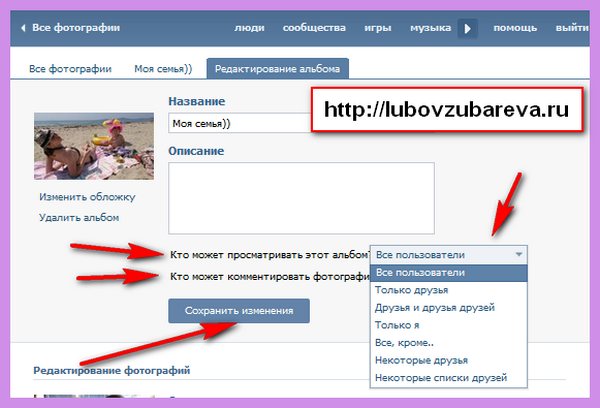 Ранее просмотренные источники кинопленки отображаются в списке, если не выбран параметр «Очистить данные о последних источниках».
Ранее просмотренные источники кинопленки отображаются в списке, если не выбран параметр «Очистить данные о последних источниках».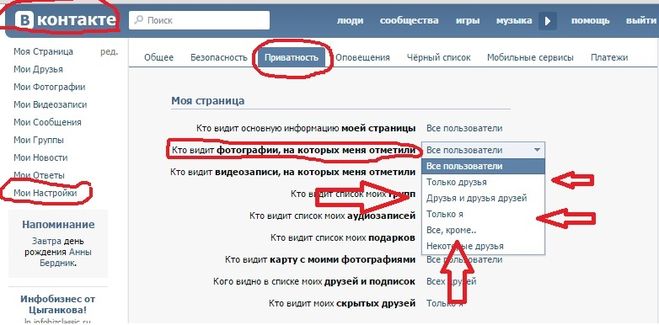
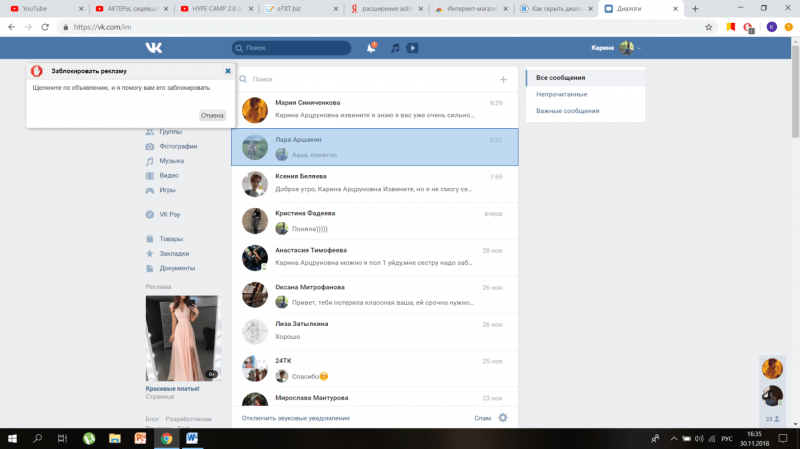
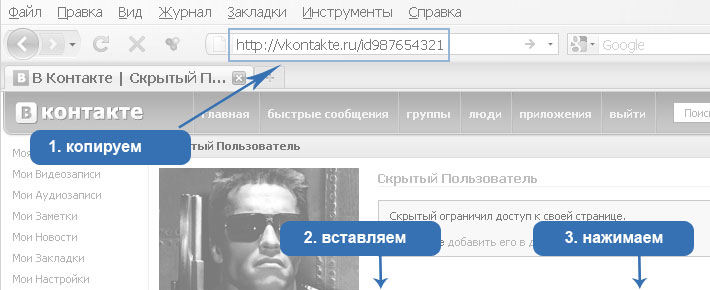
 Для отображения значков «Выбрать предыдущее изображение» и «Выбрать следующее изображение» необходимо, чтобы в меню панели инструментов был активен пункт «Перейти».
Для отображения значков «Выбрать предыдущее изображение» и «Выбрать следующее изображение» необходимо, чтобы в меню панели инструментов был активен пункт «Перейти».

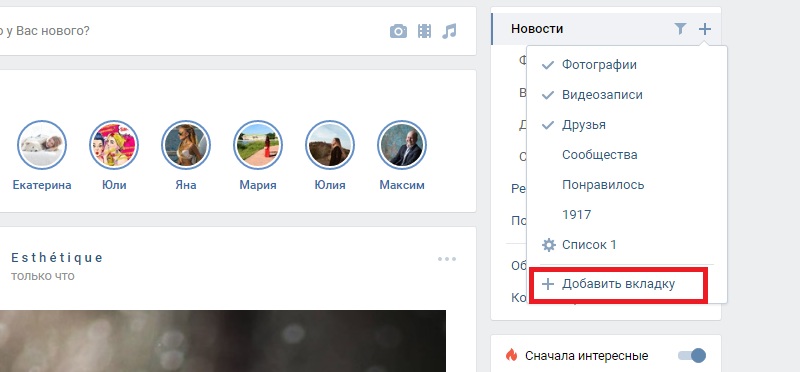 Испытанное в аэродинамических трубах ветровое стекло уменьшает нежелательные отрицательные завихрения и обеспечивает больший «карман» комфорта для всех водителей.
Испытанное в аэродинамических трубах ветровое стекло уменьшает нежелательные отрицательные завихрения и обеспечивает больший «карман» комфорта для всех водителей.
 5 COBRA: Обеспечивая уверенную проходимость по глубокому снегу и мощное тяговое усилие, гусеница Cobra размером 20″ x 154″ x 1,5″ максимизирует весь имеющийся снег. 1,5″ грунтозацеп идеально подходит для тех, кто движется на низкой скорости или с высокой нагрузкой. ситуации.
5 COBRA: Обеспечивая уверенную проходимость по глубокому снегу и мощное тяговое усилие, гусеница Cobra размером 20″ x 154″ x 1,5″ максимизирует весь имеющийся снег. 1,5″ грунтозацеп идеально подходит для тех, кто движется на низкой скорости или с высокой нагрузкой. ситуации.
 Прочный бампер по всему периметру обеспечивает защиту от ударов и ударов, которые возникают в течение рабочего дня.
Прочный бампер по всему периметру обеспечивает защиту от ударов и ударов, которые возникают в течение рабочего дня. Система определения скорости обеспечивает максимальную помощь на малых скоростях и практически нулевую помощь на высоких скоростях. Помимо значительного снижения усилий на руле, система уменьшает отрицательную обратную связь, помогая изолировать водителя от нежелательных входных сигналов, поступающих обратно с трассы.
Система определения скорости обеспечивает максимальную помощь на малых скоростях и практически нулевую помощь на высоких скоростях. Помимо значительного снижения усилий на руле, система уменьшает отрицательную обратную связь, помогая изолировать водителя от нежелательных входных сигналов, поступающих обратно с трассы.
 Большая грузовая полка обеспечивает большую вместимость, облегчая перевозку припасов в лагерь, инструментов на место работы или рыболовных снастей к ледяному покрову.
Большая грузовая полка обеспечивает большую вместимость, облегчая перевозку припасов в лагерь, инструментов на место работы или рыболовных снастей к ледяному покрову.